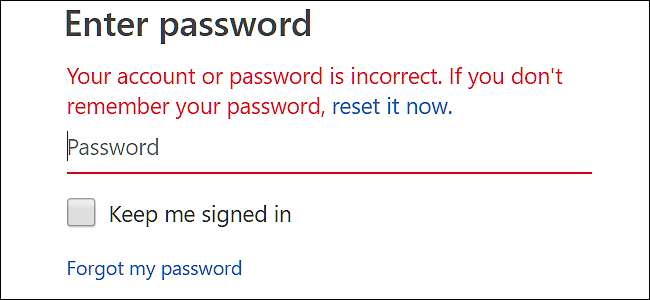
Wenn Sie keine verwenden Passwortmanager Diese komplexen Passwörter können schwer zu merken sein. Wenn Sie das Kennwort für Ihr Microsoft-Konto vergessen haben, bei dem es sich möglicherweise um ein Konto beilook.com, live.com, hotmail.com oder sogar skype.com handelt, können Sie dasselbe Kennwort nicht wirklich wiederherstellen, aber es ist einfach genug um Ihr Konto wiederherzustellen, indem Sie Ihr Passwort auf etwas Neues zurücksetzen.
Stellen Sie Ihr Microsoft-Kontokennwort wieder her
Gehen Sie in Ihrem Webbrowser zu Microsoft Account page Klicken Sie oben rechts auf "Anmelden".
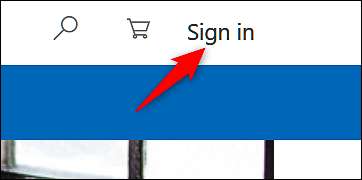
Geben Sie Ihren Microsoft-Benutzernamen ein und klicken Sie auf die Schaltfläche "Weiter".
Beachten Sie, dass Sie aufgrund von Änderungen im Laufe der Jahre möglicherweise ein Microsoft-bezogenes E-Mail-Konto als Microsoft-Konto verwendet haben. Dies umfasst Outlook.com, Live.com, Hotmail.com und Skype.com. Mit Microsoft können Sie sich sogar mit externen E-Mail-Adressen wie Ihrer Google Mail-Adresse für ein Microsoft-Konto anmelden. Das Kennwort für Ihr Microsoft-Konto unterscheidet sich jedoch vom Kennwort für ein externes Konto.
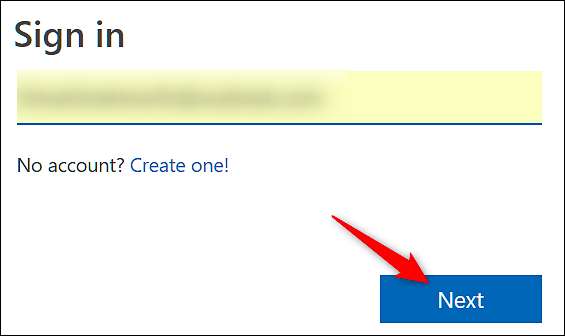
Klicken Sie unter dem Passwortfeld auf den Link "Passwort vergessen".

Wählen Sie im nächsten Bildschirm die Option "Ich habe mein Passwort vergessen" und klicken Sie dann auf die Schaltfläche "Weiter".
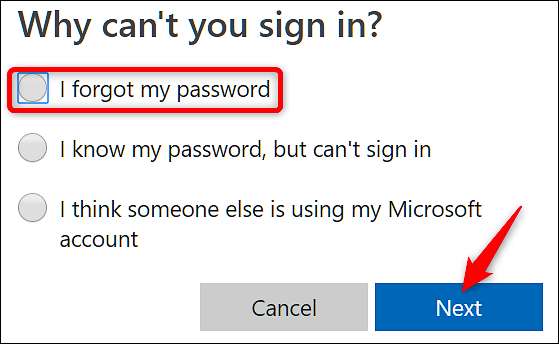
Sie werden aufgefordert, einige Zeichen einzugeben, die Sie als Sicherheitsmaßnahme auf dem Bildschirm sehen. Tun Sie dies und klicken Sie dann auf die Schaltfläche "Weiter".

Überprüfen Sie Ihre Identität mit einer E-Mail-Adresse oder Telefonnummer, die bereits gespeichert ist
Wenn Sie Ihr Microsoft-Konto mit einer alternativen E-Mail-Adresse eingerichtet haben, wählen Sie diese aus der Liste aus, überprüfen Sie die E-Mail-Adresse und klicken Sie auf die Schaltfläche "Code senden".
Wenn Sie ein mobiles Gerät mit Ihrem Konto verbunden haben, können Sie diesen Code alternativ per SMS anstatt per E-Mail erhalten.
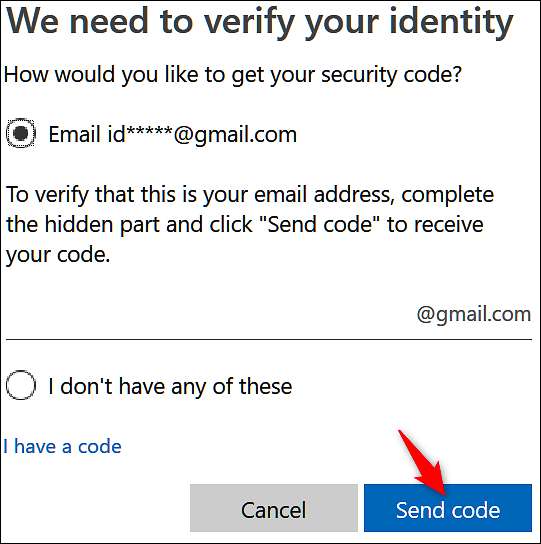
Geben Sie den Code ein, den Sie in der E-Mail-Nachricht erhalten haben, und klicken Sie dann auf die Schaltfläche "Weiter".
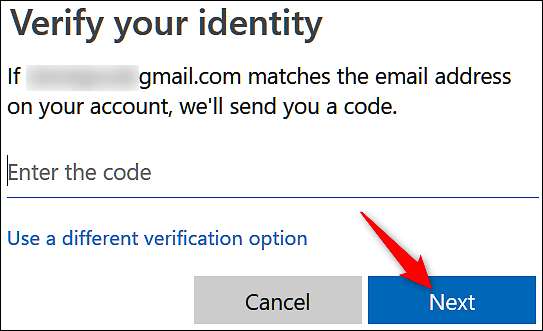
Geben Sie Ihr neues Passwort ein (und mach es stark ), bestätigen Sie Ihr neues Passwort und klicken Sie auf die Schaltfläche „Weiter“.
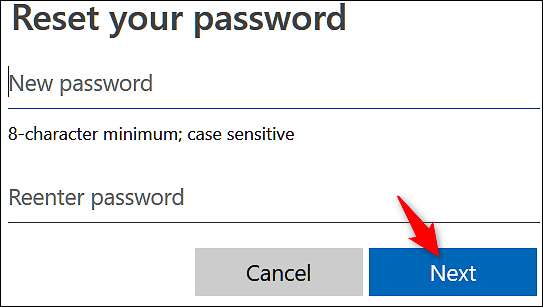
Ihr Passwort wurde jetzt geändert. Klicken Sie noch einmal auf "Weiter" und Sie werden zum Anmeldebildschirm weitergeleitet, auf dem Sie sich mit Ihrem neuen Passwort anmelden können.
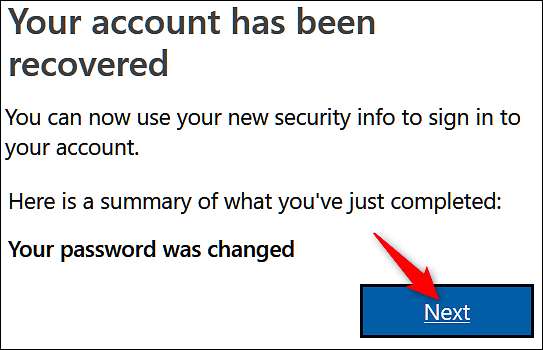
Überprüfen Sie Ihre Identität, wenn Sie noch keine alternative E-Mail-Adresse gespeichert haben
Wenn Sie in der Liste der Kontaktmethoden "Ich habe keine davon" ausgewählt haben, muss Microsoft Ihnen zur Bestätigung einen Sicherheitscode an eine andere E-Mail-Adresse senden.
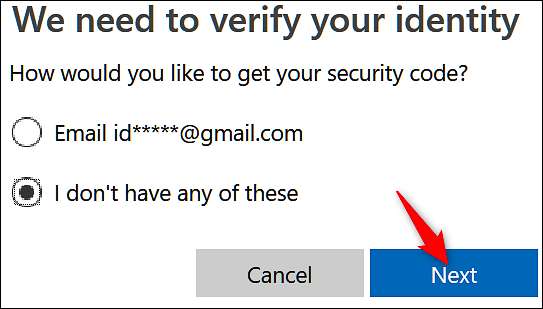
Geben Sie die E-Mail-Adresse ein, an die Sie den Code erhalten möchten, und klicken Sie dann auf die Schaltfläche "Weiter".
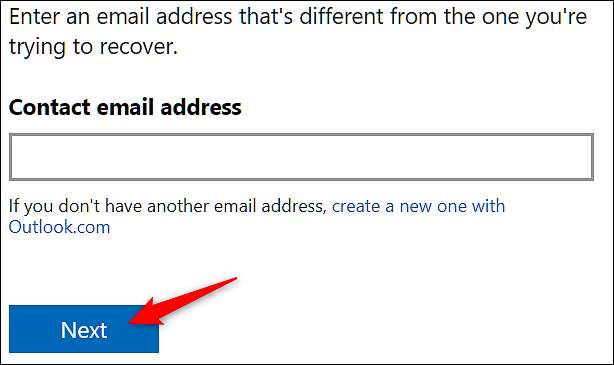
Nachdem Sie den Code erhalten haben, geben Sie ihn in das dafür vorgesehene Feld ein und klicken Sie auf die Schaltfläche "Überprüfen".
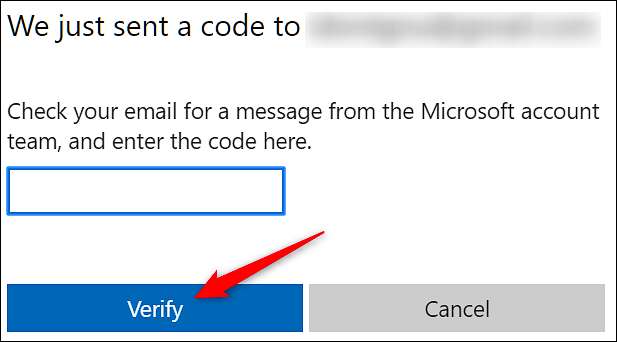
Auf den folgenden Bildschirmen müssen Sie ein Formular mit Informationen zu Ihrem Konto ausfüllen, z. B. Vor- und Nachname, Geburtsdatum, Land, in dem Sie das Konto erstellt haben, gesendete E-Mails usw. Klicken Sie auf "Weiter" und senden Sie das Formular.
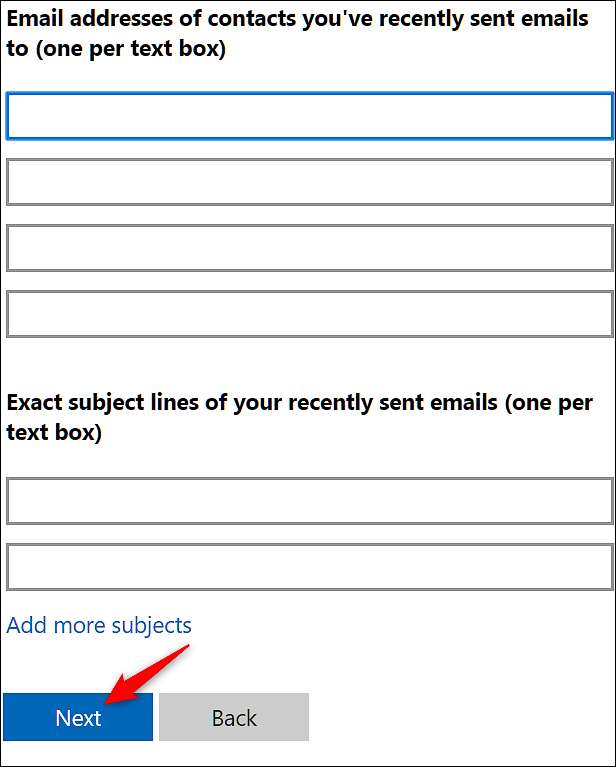
Nachdem Sie das Formular gesendet haben, überprüft Microsoft die von Ihnen angegebenen Informationen und meldet sich innerhalb von 24 Stunden mit der von Ihnen angegebenen E-Mail bei Ihnen.
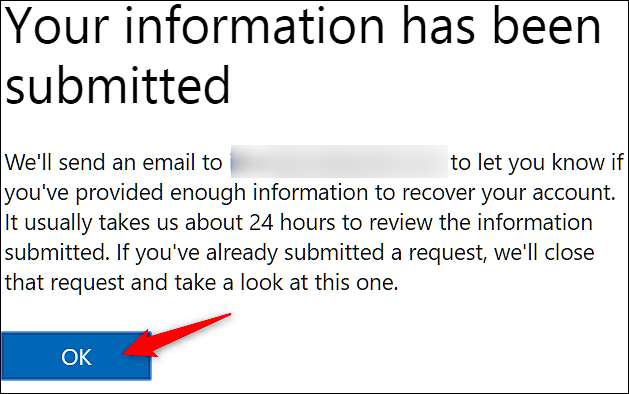
Wenn Sie genügend korrekte Informationen eingegeben haben und Ihre Anfrage angenommen wurde, erhalten Sie eine E-Mail mit den Schritten zum Zurücksetzen Ihres Passworts.
Wenn Ihre Anfrage abgelehnt wurde, haben Sie die Möglichkeit, bis zu zweimal täglich zu versuchen. Wenn Sie sich nicht an genügend Informationen erinnern können, um Ihr Konto wiederherzustellen, müssen Sie möglicherweise ein neues Konto erstellen.







